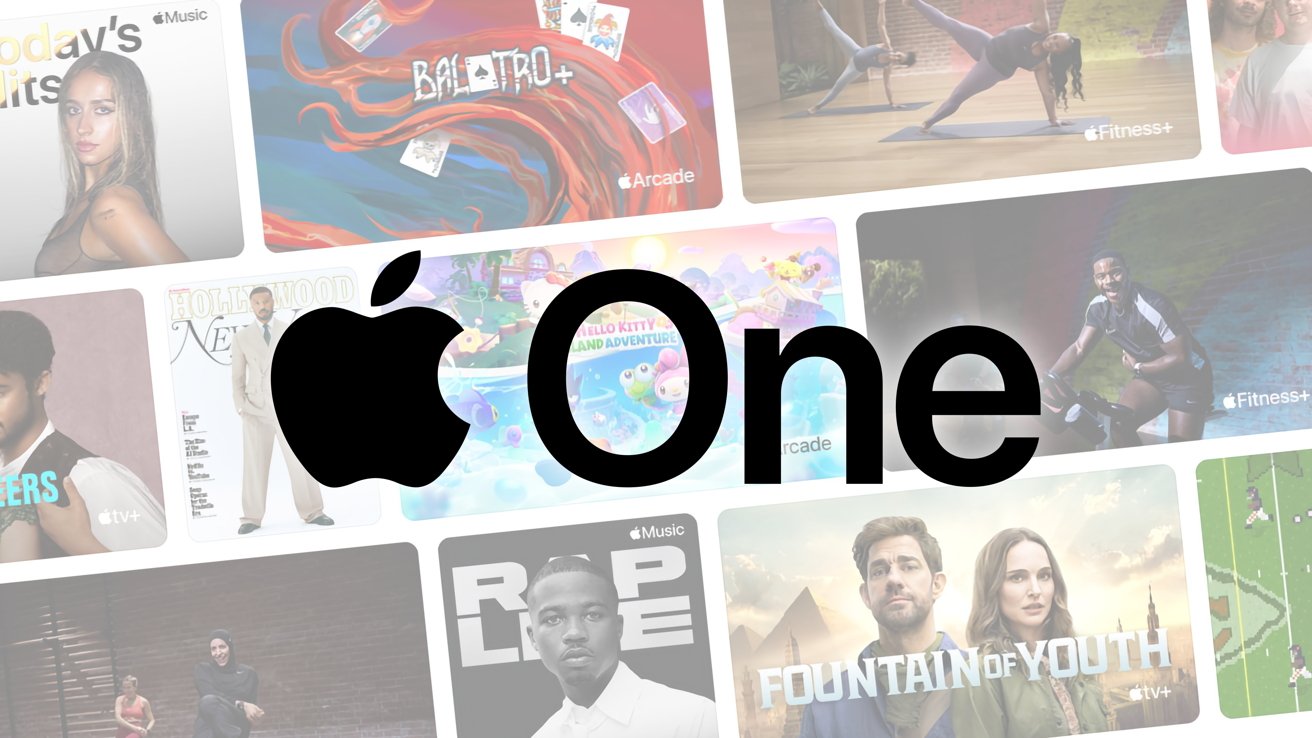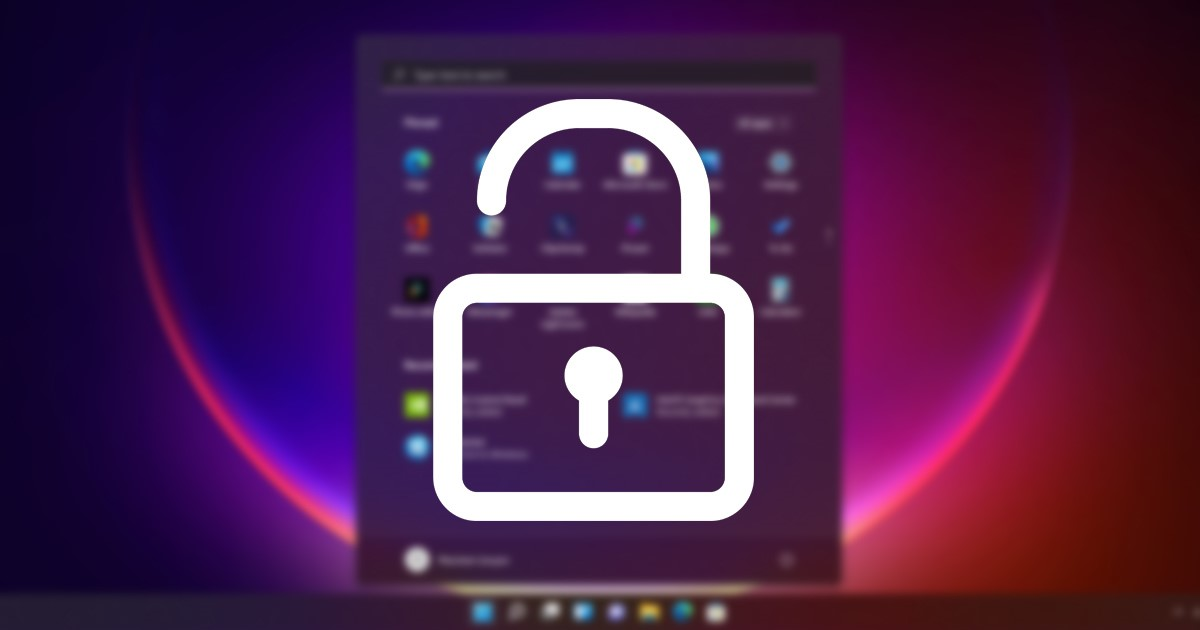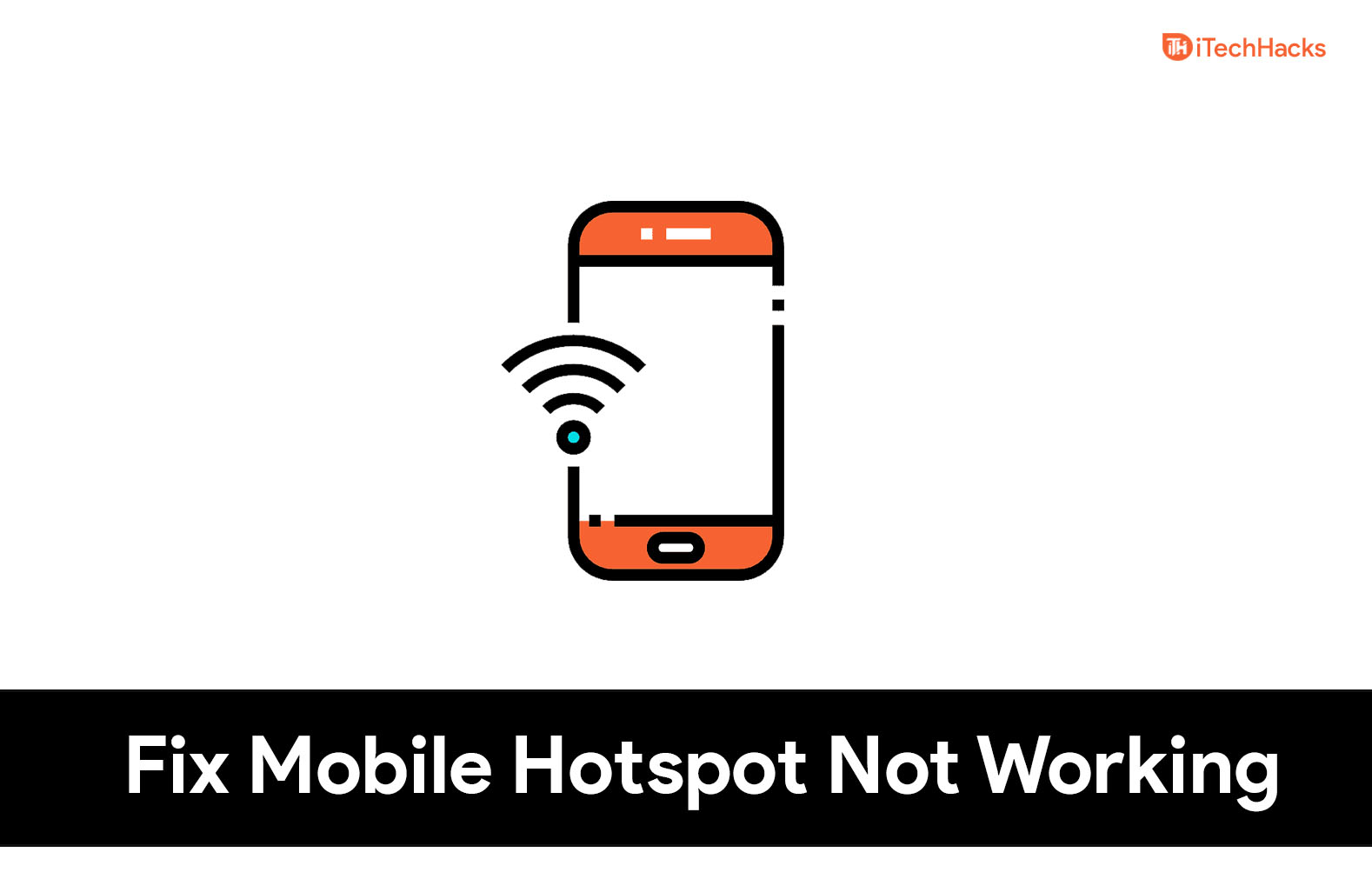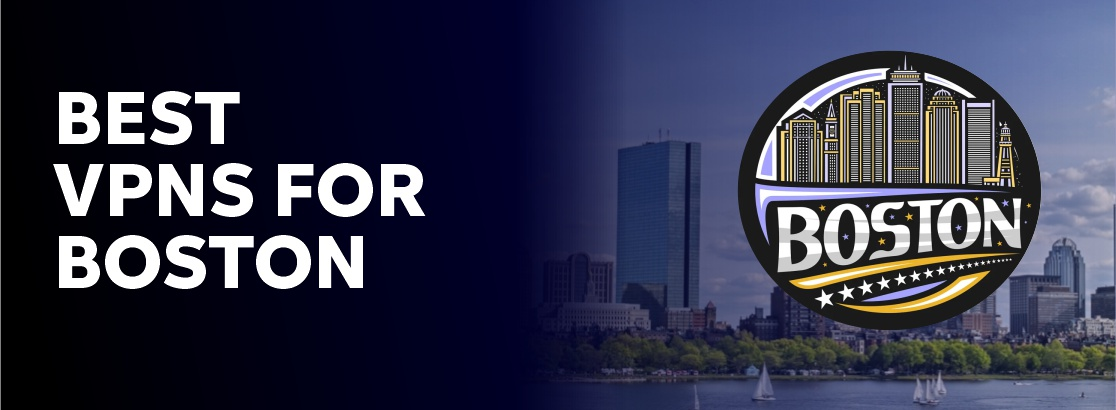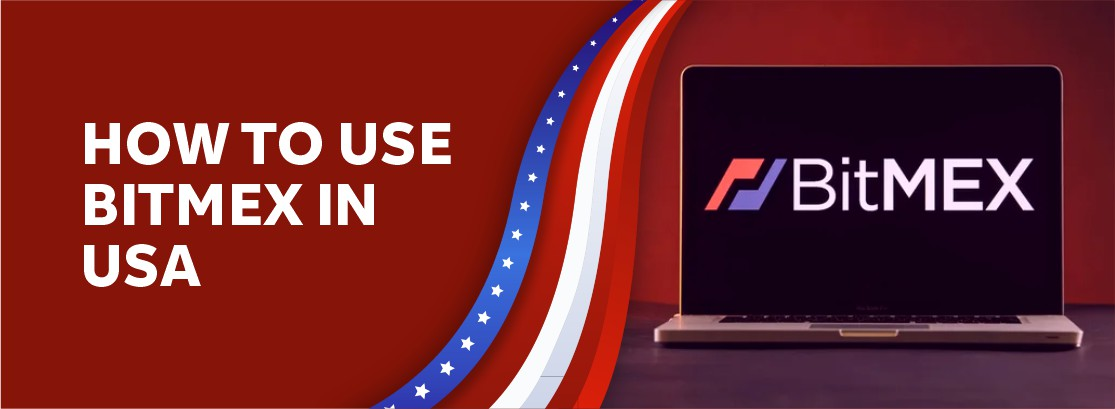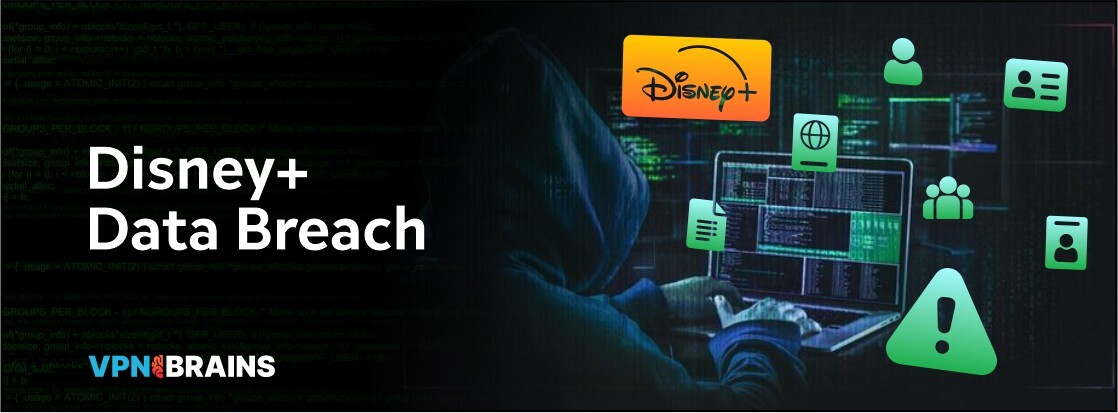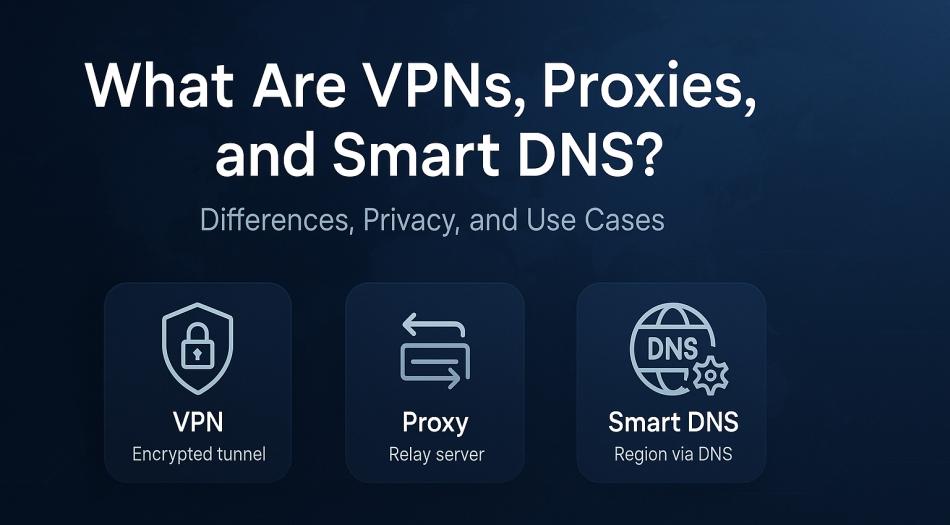A Microsoft kiadta a Windows -ot11Bennfentes előnézet Build 26220.6628(KB5065782)A Windows Insiders Windows Dev csatornájához11, 25H2 verzió. Ez az új építés a Copilot Prompt Box -hoz, az új vizuális animációkhoz tartozik a jobb oldali gesztushoz a kattintáshoz és még sok máshoz. Nézze meg az alábbiakban a teljes változási változást.
A változások és a javítások fokozatosan bekerülnek a dev csatornába a váltással*
[Kattintson a To To (előnézet)]]
A következő változtatások és fejlesztések bekövetkeznek a kattintáshozCopilot+ PCS:
További információ:A Windows 11 bennfentes előnézet Build 26200.5722 (Dev Channel) új funkciókat és még sok más szolgáltatást hoz
- Copilot Prompt Box:Az új Copilot Prompt Box -ot a kattintáshoz tervezték, hogy korszerűsítse a felhasználói interakciót a Microsoft Copilot -lal. Ez a fejlesztés segít időt megtakarítani, és lehetővé teszi a felhasználók számára, hogy az egyéni parancsot közvetlenül egy szövegmezőbe írják be, amelyet a Copilot -nak küldnek a képernyőn kiválasztott tartalommal együtt. A javasolt utasítások a szövegmező alatt is megjelennek, helyben üzemeltetiPhi-szilícium-dioxid(Csak a szöveges válogatások és az angol, a spanyol és a francia támogatás támogatása). Ez a változás még nem vezet be az EGT (európai gazdasági terület) vagy Kínában található Windows bennfentesek számára.
Új Copilot Prompt Box a Kattintás tetején a Környezetvédelmi menü tetején.
- Új vizuális animációk a jobb oldali gesztushoz a kattintáshoz:Ezeket az új vizuális animációkat úgy tervezték, hogy egyértelmű vizuális dátumot kapjanak, amikor ellopsz, és követik az ujját egy kellemesebb, intuitív élmény érdekében. Ezek az animációk segítenek jobban megérteni a gesztus szándékát, így az interakciók céltudatosabbnak érzik magukat.
- Új és népszerű akciócímkék:A Kattintás-to Greenive menü új és népszerű műveletcímkéit úgy tervezték, hogy felfedezzék a rendelkezésre álló legújabb és legnépszerűbb AI-hajtású műveleteket.
Példa egy felső akcióra, amelyet egy piros dobozban kiemeltek a kattintáshoz a Do to Kenter menüjében.
- A szöveges entitások összefoglaló műveletének kimenete a kattintás során még rövidebbnek és tömörebbnek kell éreznie magát, mivel továbbra is a fejlesztéseket hangoljuk be.
[Start menü]
- Kipróbálunk egy kis változtatást a Start menü ajánlott szakaszában, ahol példákat mutatunk be azokról a utasításokról, amelyeket kipróbálhat a Copilot alkalmazásban, például egy képet a Copilot segítségével.
[Emoji]
AEmoji 16.0 kiadásBemutat egy kicsi, de elgondolkodva kurátusú új hangulatjeleket - az egyes fő kategóriákból - a kultúrák és a kontextusok közötti rezonációra tervezett. Minden hangulatjel időtlen szimbolizmust és gyakorlati sokoldalúságot hordoz. Ezzel a felépítéssel látni fogja ezeket az új hangulatjeleket ahangulatjelek panel-
Új hangulatjelek 16,0 hangulatjel balról jobbra: arccal szem alatti táskák, ujjlenyomat, gyökérzöldség, levél nélküli fa, hárfa, lapát és fröccsenés.
- Arc a szem alatti táskákkal:Megragadja a kimerültséget vagy a pihenés szükségességét.
- Ujjlenyomat:Identitás vagy biztonság.
- Gyökérzöldség: Az egészséges táplálkozást és a kertészkedést képviseli.
- Levél nélküli fa: Szimbolizálja a tél, az ürességet vagy a nyugalmi állapotot.
- Hárfa: Időtlen zenei ikon ősi gyökerekkel.
- Lapát: Hasznos kertészkedéshez vagy metaforikusan ásni a bajból.
- Flatter:Kifejező és szórakoztató.
[Szerencsejáték]
- Néhány fejlesztést végeztünk az Xbox játékvezérlők használatához a játékhoz a Windows 11 -en. Az Xbox gomb rövid megnyitása megnyitja a Game Bar -ot. Egy új változás, amelyet bevezetünk, amikor hosszú ideig megnyomja az Xbox gombot, megnyitja a feladat nézetet. Az Xbox gomb megnyomása és tartása továbbra is kikapcsolja a játékvezérlőt.
[Narrátor]
Számos fejlesztést végeztünk annak biztosítása érdekében, hogy a narrátor simább, megbízhatóbb élményt nyújtson, amikor a Word dokumentumaival dolgozik. Ezek a frissítések arra összpontosítanak, hogy az olvasás, az írás és a szerkesztés természetesen és hatékonyabbá váljon.
- További természetes hang visszajelzés:A narrátor már nem növeli drasztikusan a hangmagasságot, amikor a címsorokat vagy a nyelvtani/helyesírási hibákat jelentette be, így a tapasztalatok simábbak és kevésbé zavaróak a természetes hangok használatakor.
- Jobb lábjegyzet navigáció:Most navigálhat egy dokumentumot lábjegyzeteken keresztül, és egyértelműen meghallhatja a lábjegyzet számát, segítve, hogy orientálva maradjon, miközben a dokumentumokat referenciákkal olvassa vagy szerkeszti.
- Megbízható folyamatos olvasás:A narrátor már nem áll le váratlanul a hosszú szövegrészek során. A folyamatos olvasás most az elejétől a végéig simán folyik.
- Jobb megjegyzésolvasás:A narrátor most helyesen nyomon követi a fókuszt, amikor a Dokumentum -vászonból a megjegyzés ablaktáblájába költözik, így a kontextus elvesztése nélkül áttekintheti és elolvashatja a megjegyzéseket
Lista létrehozása és fogyasztási lista létrehozása
- Koherens és következetes bejelentések:A narrátor most a listákat következetesen olvassa el a felületek és a navigációs módszerek között. Az olyan entitásokat, mint például a stílus és a szint, a kiválasztott verbositás szerint hirdetik meg, hogy a felhasználók kontextusban legyenek a formázás és a listán betöltött helyzetükkel.
- Teljes listaolvasás:A narrátor már nem vágja le, ha egy listaelem folytatódik a következő soron - a teljes tartalmat megfelelően bejelentik.
- Navigációs lista tételek:Most navigálhat fel és le az egyik lista elemről a másikra a Ctrl + fel/le gombokkal.
Táblák létrehozása és fogyasztása
- Könnyebb navigációs parancsok:A narrátor most támogatja a gyors navigációt a sorban vagy az oszlopban az első vagy utolsó cellába szkennelési módban, segítve a felhasználókat a táblák hatékonyabb mozgásában. A következő parancsok segítségével navigálhat:
- A sor kezdete - ctrl + alt + vessző
- A sor vége - ctrl + alt + periódus
- Az oszlop kezdete - Ctrl + Alt + Shift + vessző
- Az oszlop vége - ctrl + alt + shift + periódus
- Tisztább útmutatás az asztal határán:Amikor a Lab billentyűvel navigál egy szerkeszthető táblázatban, a Narrátor most bejelentést nyújt az utolsó cella elérésekor. Ez megakadályozza a zavart és a véletlenszerű sorok kiegészítéseit.
- Kevésbé zavaró belépési bejelentések:A narrátor már nem jelenti be kétszer a „belépő asztalra”, amikor a cellákon áthalad. Most csak egyszer hallja meg ezt a visszajelzést, megkönnyítve, hogy nyomon kövesse, hogy még mindig ugyanazon a táblázatban van -e.
- Jobb visszajelzés a kiválasztás során:A narrátor most egyértelmű bejelentéseket tesz, amikor egy vagy több cellát választ a sorban és az oszlopokban, vagy mindkettőben. Egyértelműen bejelenti azt is, hogy a szövegválasztás több cellán keresztül kiterjed, így pontosan tudja, mennyi tartalmat választott.
- A nem egyenletes táblák tudatossága:A narrátor most figyelmezteti a felhasználókat, ha egy táblázat nem egyenletes (például hiányzó cellák bizonyos sorokban vagy oszlopokban), amely fontos összefüggéseket ad a táblázat felépítéséről.
[Beállítások]
- Miután ideiglenesen letiltották, a fejlett beállítások ismét gurulnak a Windows Insiders -hez a dev és a béta csatornákon. Ugyanakkor ideiglenesen eltávolítottuk a hosszú út és a virtuális munkaterületek lehetőségeit néhány kérdés kezelésére.
[Más]
- Bemutatunk egy egyszerű emlékeztetőt, amely Scoobe képernyőként jelenik meg (a második esély a dobozon kívül), hogy tudatja Önnel, hogy a Microsoft előfizetésed figyelmet igényel (például ha a megújítási fizetés nem ment keresztül). Csak néhány kattintással felülvizsgálhatja és frissítheti a fizetési módszert, és megszakítás nélkül tarthatja az előfizetési előnyöket.
A SCOOBE képernyő a Microsoft 365 előfizetésének értesítéséhez a Link To To cselekvéshez szükséges.
A javításokat fokozatosan a dev csatornára dobják a váltással*
[Általános]
- Javítva egy olyan problémát, amely egyes PC -ket hibakeresésére (zöld képernyő) okoz, miközben a legújabb járatok után hibernál. Ez valószínűleg úgy tűnt, mintha a hibernáció leállította volna a számítógépet. Úgy gondolják, hogy ez a kérdés az oka annak is, hogy egyes bennfentesek azt találták, hogy a leállítás lógott, és egy fekete képernyőn ülne rajongói zajjal.
[Tálca és rendszer tálca]
- Néhány munkát végeztek annak érdekében, hogy javítsák a tálca elrejtésének és az elárasztás megbízhatóságát, amikor a „tálca automatikusan elrejtése” beállítás engedélyezve van. Ennek a műnek a részeként az animáció most simább lehet az Ön számára. Emlékeztetőként - ha egy alkalmazásnak van riasztása (az alkalmazás ikonján narancssárga kiemelés), akkor a tálca megmutatja.
- Javítva egy pár problémát, amelyek arra vezethetnek, hogy nem tudsz kapcsolatba lépni az alkalmazásokkal vagy az asztali számítógéppel közvetlenül a tálcán felett.
[File Explorer]
- Javítva egy problémát néhány felhasználó számára, ahol a File Explorer Home megosztott szakasza is látható, még akkor is, ha nem volt tartalom a megjelenítéshez.
- Javítva egy olyan probléma, amely kijavított egy olyan problémát, amelyben a File Explorer váratlanul nem mutatott miniatűröket az egyes Exif metaadatokat tartalmazó videofájlokhoz.
- Javítva egy olyan problémát, amelyben a fájlkutató helyi menüjével való interakció vezethet a File Explorer törzsének a kattintásokra való reagálásához.
- Javítva egy olyan probléma, amely bizonyos alkalmazások lóghat a nyitott vagy mentési párbeszédpanel elindításakor.
[Lock és bejelentkezési képernyők]
- Javítva egy olyan problémát, amely a lezárási képernyő összeomlását eredményezheti, amikor a legújabb építkezésekben kölcsönhatásba léphet a bekapcsológombdal.
[Start menü]
- Javítva egy alapvető kérdés, amely a Start menü elbocsátását okozza, ha megpróbálta használni a Win + Shift + S -t egy képernyőkép készítéséhez.
- Javítva egy olyan probléma, amely befolyásolja a Start menü megbízhatóságát a legújabb építkezésekben.
- Javítva egy olyan problémát, amely miatt a Start menü véletlenszerűen görgessen vissza a tetejére.
[Windows Sandbox]
- Javítva egy olyan problémát, amely a Windows Sandbox -felhasználók számára, ami a vmmemcmfirstboot folyamathoz vezethet, nagy mennyiségű CPU -t fogyaszt a bejelentkezés után, ami a számítógép potenciálisan nem reagálhat.
[Keresés]
- Néhány munkát végeztünk annak érdekében, hogy csökkentsük azokat az eseteket, amikor a keresés beragadhat egy betöltési állapotba.
[Beállítások]
- Javítva egy olyan probléma, amely a beállítások összeomlásához vezethet, amikor kölcsönhatásba lép a Beállítások> Rendszer> Opcionális funkciókkal.
[Voice Access]
- Javítva egy olyan probléma, amely a hanghozzáférés nem működik, és a 9001 hibát mutatja.
[Windows hello]
- Javítva egy olyan problémát, amelyben a biztonságos módba történő indítás nem működött, egy olyan üzenettel, amely szerint „valami történt, és a PIN -kód nem áll rendelkezésre” néhány ember számára.
- Javítva egy olyan problémát, ahol a Windows Hello PIN beállítása meghibásodhat a 0x80090010 hiba esetén az Entra-Domain csatlakoztatott eszközökön, amelyek telepítették a legfrissebb frissítéseket.
[Más]
- Ha a képességeMozgassa a hardver mutatókatAz utolsó repülés után eltűnt az Ön számára, most vissza kell térnie.
Javítások mindenki számára a dev csatornán
[Általános]
- Ez a frissítés olyan problémát foglalkozik, amely a Network Device Interface (NDI) használatával az alkalmazások hangját befolyásolja. Audio -dadogók Ha a kijelző rögzítése az OBS Studio alkalmazásban van. Ez a legfrissebb frissítések telepítése után fordulhat elő.
Ismert kérdések
[Kattintson a TO Kattintson]
- [ÚJ]A kattintás elindítása az elsődleges kijelzőn a jobb oldali gesztuson keresztül a helytelen kijelzőn megjelenik az ellop látványtervek. A kérdést kivizsgálják.
[Lock és bejelentkezési képernyők]
- [ÚJ] Egy olyan problémát vizsgálunk ebben az építkezésben, ahol a médiavezérlők nem jelennek meg a zár képernyőn.
[Windows Studio Effects]
- [ÚJ]A külső webkamerák egyes osztályai esetében a „Windows Studio Effects használata” bekapcsolása a fejlett kamera beállításában a kamera előnézeti meghibásodását eredményezheti. Ennek oka a kamera firmware -vel kapcsolatos kompatibilitási probléma, és a jövőbeli frissítéssel foglalkozik. Időközben, ha ez a probléma befolyásolja, kapcsolja ki a Windows Studio effektusokat a kamera beállításain belül.
[A fejlesztők számára]
- Pix a Windows -onNem tudja lejátszani a GPU Captures -t ezen az operációs rendszer verzióján. Ezt egy új Pix -kiadás foglalkozik, amelynek becslések szerint szeptember végére érkezik. Időközben, ha befolyásolják, használhatja a „Visszajelzés küldése” gombot a pixben, vagy lépjen kapcsolatba velünk aDirectX Discord szerverÉs segíthetünk a magánépítések biztosításában.
[Beállítások]
- [ÚJ] A beállítások keresőmezőjében lévő helyőrző szöveg függőlegesen tévesen állítható be.
[Hang]
- A dev és a béta -csatornák egyes Windows bennfentesei olyan problémát tapasztalnak meg, ahol az audio leáll a munka, és az eszközkezelő egy vagy több, sárga felkiáltójelet mutat, beleértve az „ACPI audio kompozitót” és mások. A tulajdonságok kiválasztása ezen eszközökön azt mutatja, hogy „a Windows nem tudja betölteni az eszköz illesztőprogramját ehhez a hardverhez. Az illesztőprogram megsérülhet vagy hiányozhat.” Ha ez a kérdés befolyásolja, akkor követheti ezeket az utasításokat, hogy visszatérjen egy működő állapotba:
- Kattintson a jobb gombbal az eszközre egy sárga felkiáltójelben az eszközkezelőben, és válassza az „Illesztőprogram frissítése” lehetőséget.
- Válassza ki a „Böngésszen a számítógépemnek az illesztőprogramok számára”, majd „Hadd válasszon a számítógépemen elérhető illesztőprogramok listájáról”.
- Válassza ki az illesztőprogramot a legfrissebb dátummal a listából, majd kattintson a „Tovább” gombra. Ha egy vagy több konkrét illesztőprogram helyett a közönséges hardvertípusok listáját mutatják be, ez az eszköz nem kapcsolódik ehhez a problémához.
- Ezt az eszközt meg kell javítani, és már nem mutatnak sárga felkiáltójelet az eszközkezelőben. Ha továbbra is sárga felkiáltójelet mutat, akkor a sárga felkiáltójel nem kapcsolódik ehhez a problémához.
- Ismételje meg ezeket a lépéseket minden egyes eszközhöz sárga felkiáltójelben.
[Xbox vezérlők]
- Egyes bennfentesek olyan problémát tapasztalnak meg, amelyben az Xbox vezérlőjét a Bluetooth -on keresztül használják, és a PC -jét hibakenéshez vezetik. Így lehet megoldani a problémát. Nyissa meg az Eszközkezelőt azáltal, hogy a tálcán lévő keresőmezőn keresztül keresi. Miután az eszközkezelő megnyílt, kattintson a „View”, majd a „Driver eszközök” elemre. Keresse meg az „OEMXXX.inf (XboxGamecontrollerDriver.inf)” elnevezést, ahol az „xxx” egy adott szám lesz a számítógépén. Kattintson a jobb gombbal az illesztőprogramra, és kattintson az „Eltávolítás” elemre.